Een Google Drive-back-up van WhatsApp-berichten kan een 'life saver' zijn wanneer je per ongeluk iets verwijdert en je het terug wilt. Maar als je de automatische back-upoptie in WhatsApp nooit hebt ingeschakeld of als je een iOS-apparaat hebt, is er misschien geen reddingslijn waar je op kunt rekenen.
Er zijn manieren om WhatsApp-berichten terug te zetten op je apparaat, zelfs als je geen back-up op Google Drive hebt.
Laten we eens kijken naar een aantal van deze oplossingen.
1e Geval. WhatsApp herstellen zonder Google Drive op Android
1.1 WhatsApp-berichten herstellen via lokale reservekopie
WhatsApp maakt elke dag rond 14.00 uur automatisch een reservekopie van je chats in het interne geheugen van het apparaat. Je kunt deze eenvoudige stappen gebruiken om deze reservekopie terug te zetten op het apparaat:
- Verwijder eerst WhatsApp van je apparaat. Installeer de app opnieuw in de Play Store.
- Voltooi het installatieproces en verifieer jouw telefoonnummer
- Zodra je account is geverifieerd, moet WhatsApp de lokale back-up detecteren. Klik op "Herstellen" en WhatsApp zoekt naar beschikbare offline back-ups..
- Selecteer één reservekopie en klik op "Volgende". WhatsApp begint met het herstellen van de berichten..

1.2 WhatsApp-berichten herstellen via Bestandsverkenner
Als je de WhatsApp-back-up herstelt via lokale back-up in de bovenstaande stappen, wordt alleen de meest recente back-up hersteld. Als je zelf de te herstellen back-up wilt kiezen, kun je het beste een Bestandsverkenner gebruiken. Volg deze eenvoudige stappen om deze methode te gebruiken:
Stap 1: Installeer de ES File Explorer uit de Play Store.

Stap 2: Open de app en zoek vervolgens de map WhatsApp in het interne geheugen of op de SD-kaart. De map heet /WhatsApp/databases.

Als je de map niet vindt, zoek dan naar "msgstore" en zoek dan de bestanden in het volgende formaat: msgstore-YYYY-MM-DD.1.db.crypt12.
Stap 3: Kies het back-upbestand dat je wilt herstellen en kopieer het bestand.
Stap 4: Hernoem het bestand zo dat het lijkt op een recenter bestand.
Stap 5: Volg dan de stappen in deel 1 hierboven om de hernoemde backup te herstellen.
2e Geval. WhatsApp herstellen zonder Google Drive op iPhone
Als je een iPhone gebruikt, heb je uiteraard geen back-up op Google Drive staan. In plaats daarvan bevindt je automatische WhatsApp-back-up zich in iCloud. Hieronder volgen enkele van de opties die je hebt bij het herstellen van WhatsApp-back-ups op je iPhone:
2.1 WhatsApp herstellen via iCloud
Je kunt deze WhatsApp-back-up in iCloud gemakkelijk terugzetten op je iPhone. Volg deze stappen om het te doen:
- Verwijder WhatsApp van de iPhone. Ga naar de App Store om de app opnieuw op het apparaat te installeren.
- Follow the on-screen instructions to complete the setup process and verify your phone number
- Zodra het verificatieproces is voltooid, klik je op "Herstel Chatgeschiedenis" en alle berichten worden teruggezet op het toestel.

2.2 Herstel WhatsApp-berichten via iTunes
Als je een back-up van je apparaat hebt gemaakt in iTunes, hoef je alleen maar de iTunes-back-up terug te zetten op het apparaat om de WhatsApp-berichten terug te krijgen. Volg deze eenvoudige stappen om dit te doen:
- Open iTunes op jouw PC en sluit vervolgens de iPhone aan op de computer met USB-kabels.
- Klik op het apparaaticoon linksboven in het scherm wanneer het verschijnt.
- Klik op de optie "Back-up herstellen" in het uitklapmenu. Selecteer de meest recente back-up uit de lijst van back-ups en selecteer dan "Herstellen"

Houd er rekening mee dat het herstellen van het apparaat in iTunes vanaf de recente back-up gegevens zal wissen, zoals afbeeldingen, documenten, video's en foto's die niet in de back-up waren opgenomen.
3e Geval. WhatsApp-berichten herstellen op zowel Android als iPhone
Er is een eenvoudigere manier om een back-up te maken en gegevens te herstellen op zowel Android als iPhone. Het hulpprogramma van derden Mobitrix WhatsApp Transfer is er om de WhatsApp-berichten en media op je apparaat te beheren. Je kunt het met name gebruiken om een volledige back-up te maken van alle WhatsApp-gegevens op je apparaat ZONDER KOSTEN en de backup terugzetten als het nodig is.
Download en installeer Mobitrix op je computer en volg vervolgens deze eenvoudige stappen om een back-up te maken van WhatsApp-berichten:
Stap 1: Open het programma op je computer en kies vervolgens "Een back-up maken van WhatsApp op apparaten”.

Stap 2: Sluit de iPhone of het Android-toestel aan op de computer en zodra het programma het toestel heeft gedetecteerd, klik je op "Back-up" om het proces te starten.

Het back-upproces zal onmiddellijk beginnen en het programma zal melden wanneer het proces voltooid is.
Als je de back-up op het apparaat wilt terugzetten, volg je deze eenvoudige stappen:
Stap 3: Klik op "WhatsApp herstellen naar apparaten" in de opties op de hoofdpagina en selecteer vervolgens een back-up die de WhatsApp-gegevens bevat die je wilt herstellen..

Stap 4: Klik op "Herstellen" in het volgende venster en het programma begint onmiddellijk met het herstellen van de WhatsApp-gegevens op het apparaat.
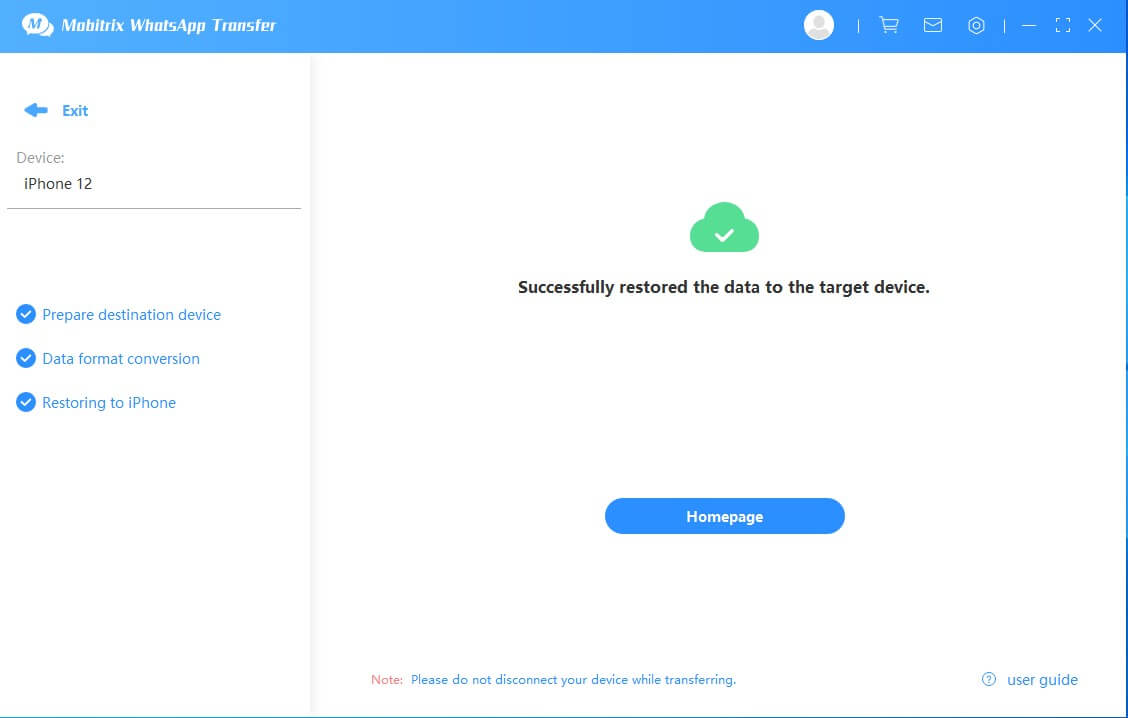
Met de bovenstaande oplossingen zou je in staat moeten zijn om gemakkelijk een back-up op jouw Android-apparaat of iPhone te herstellen, zelfs zonder een Google Drive-back-up. Selecteer een oplossing die van toepassing is op jouw situatie en volg vervolgens de instructies voor een perfecte back-up en herstel.
